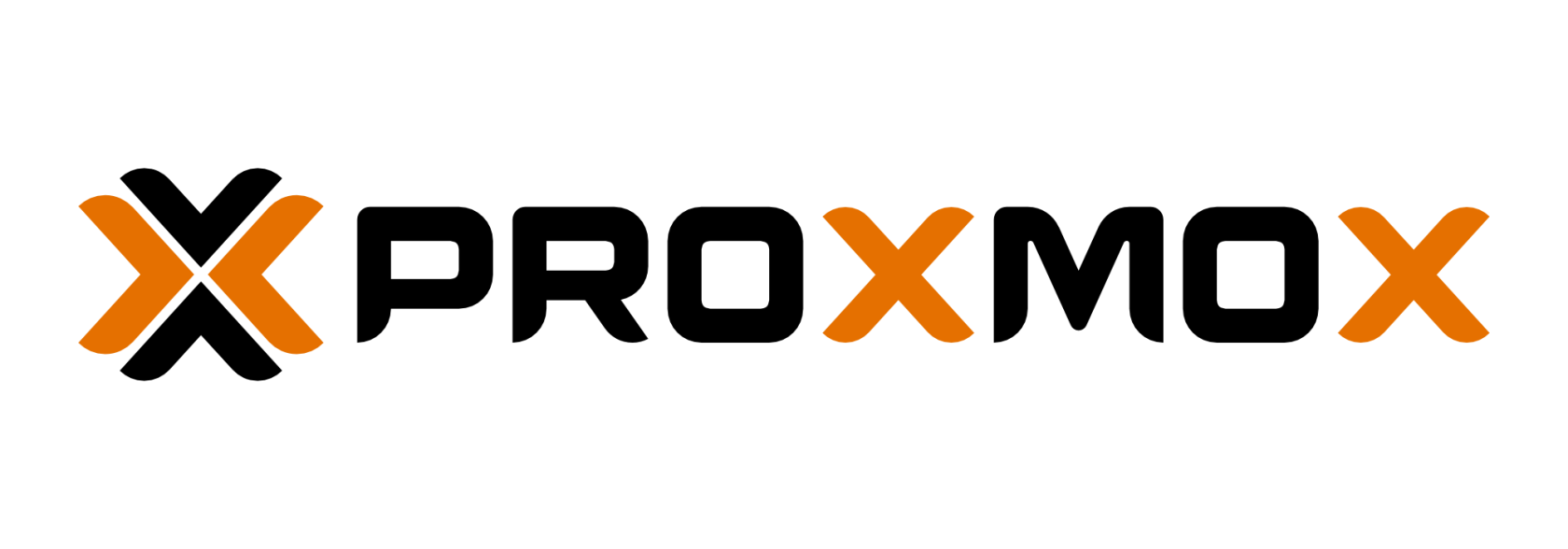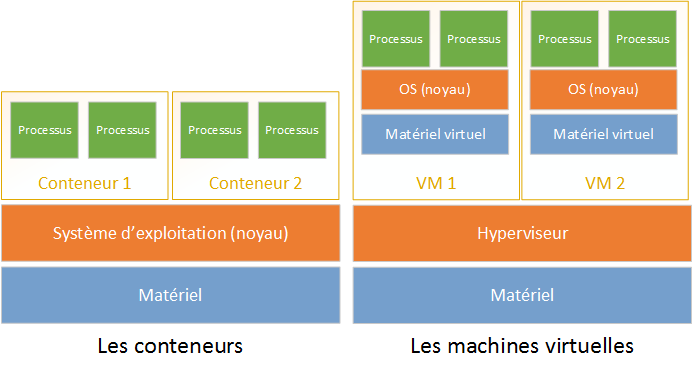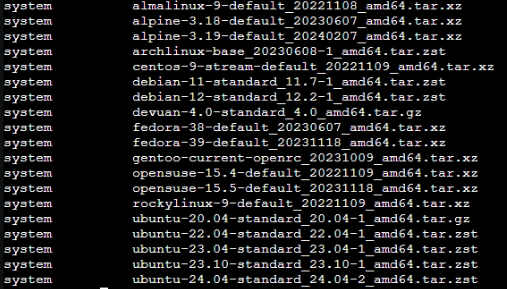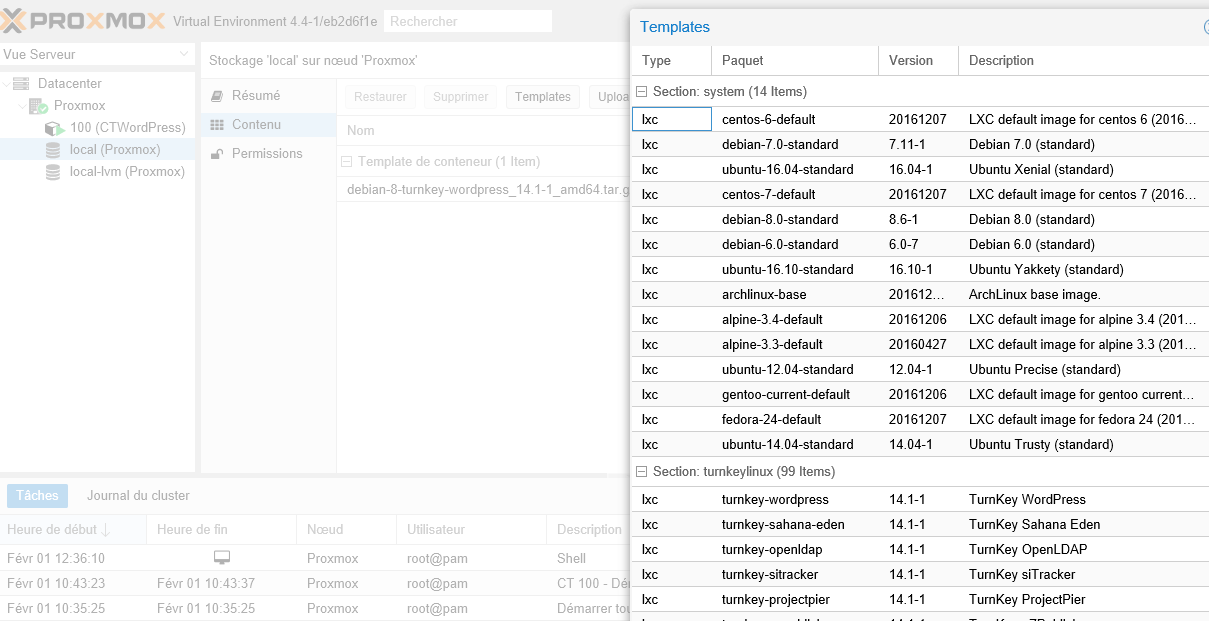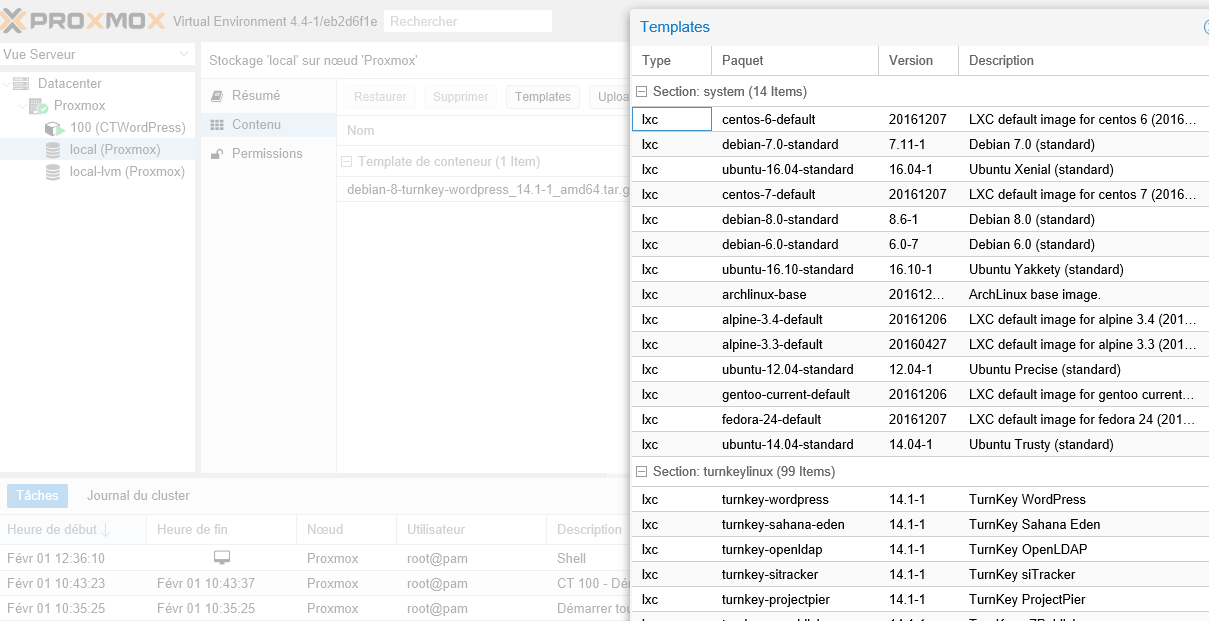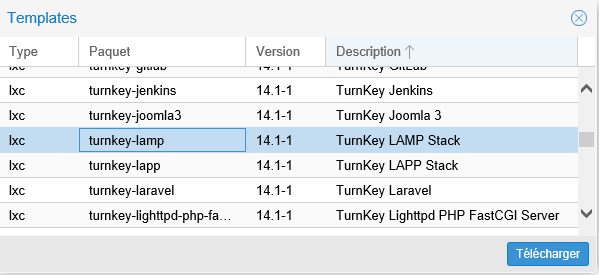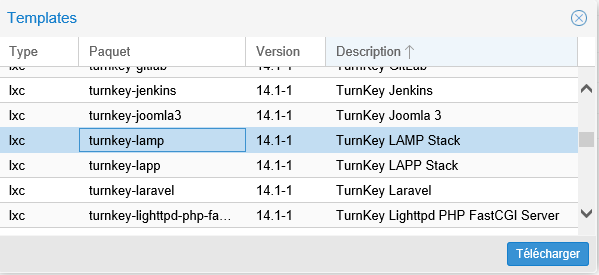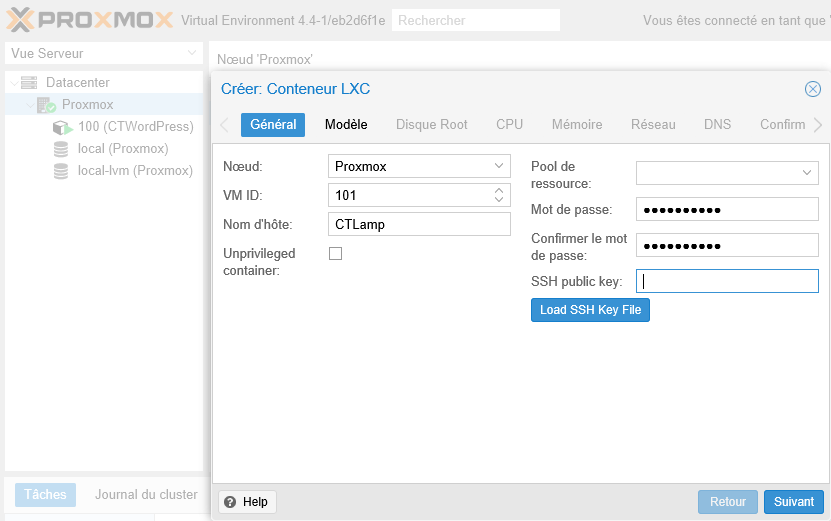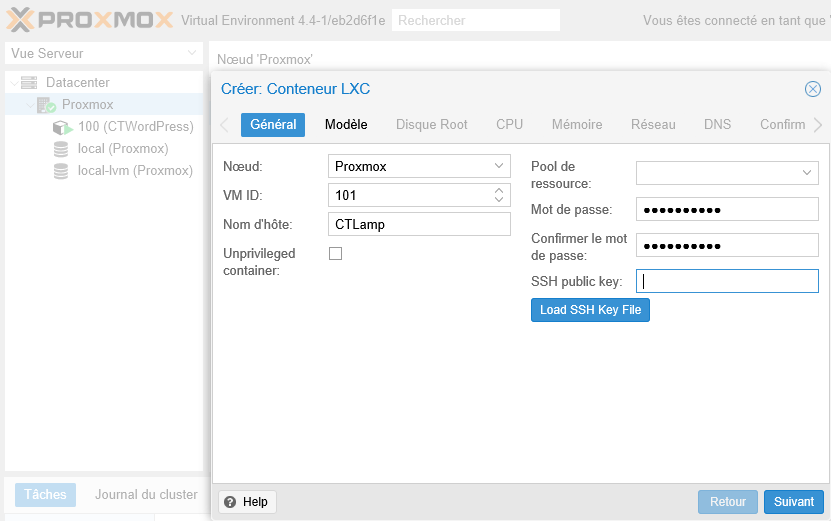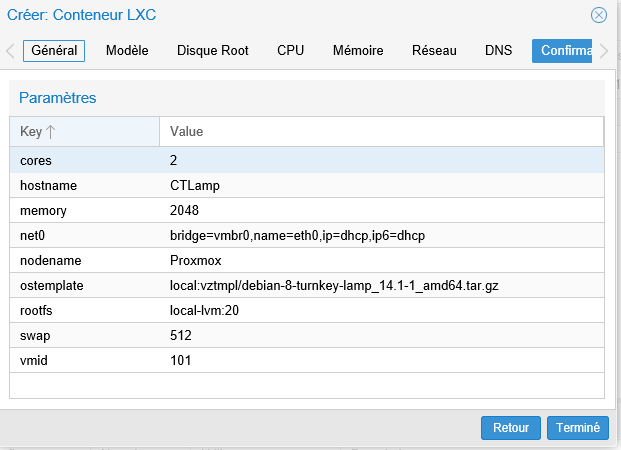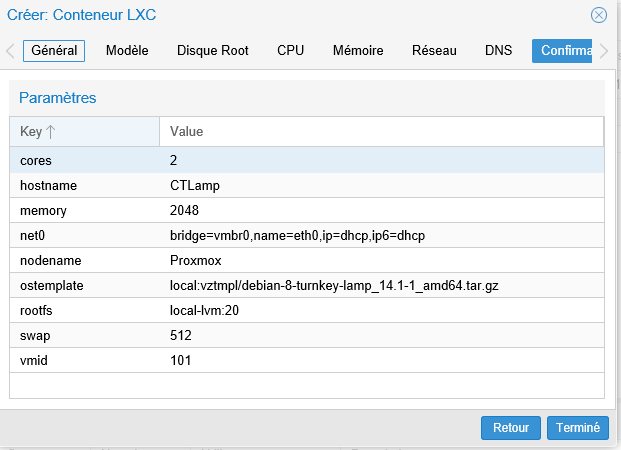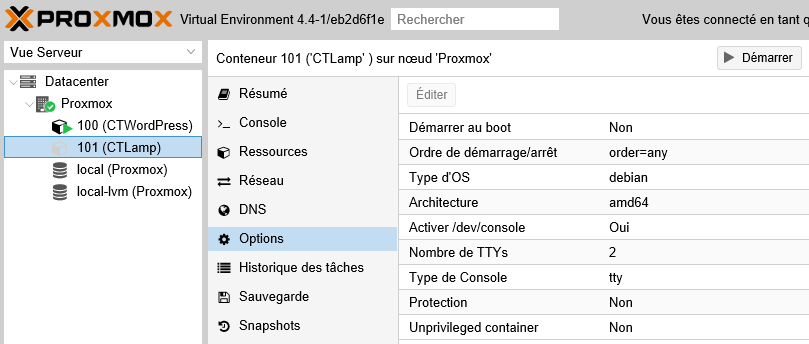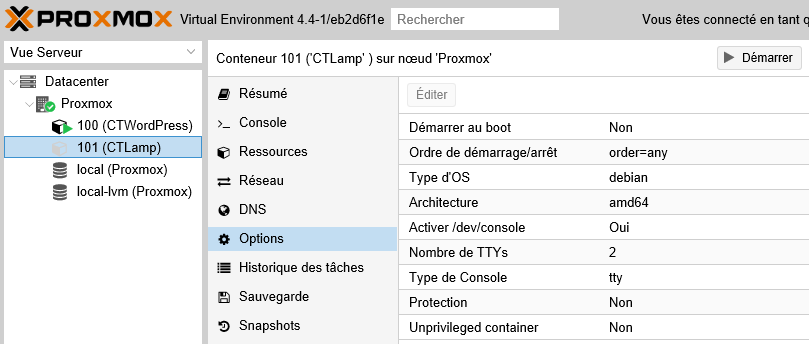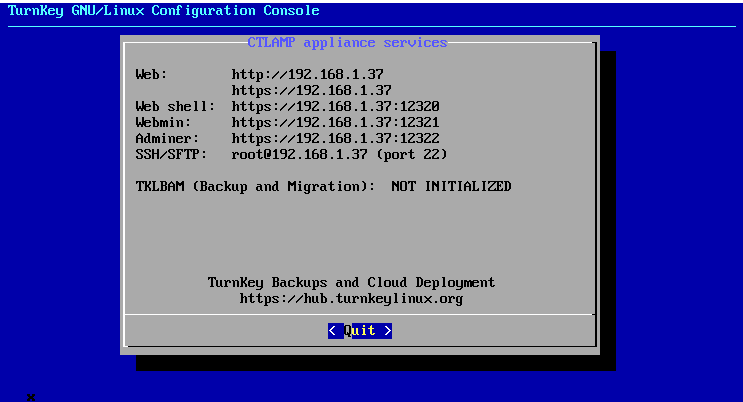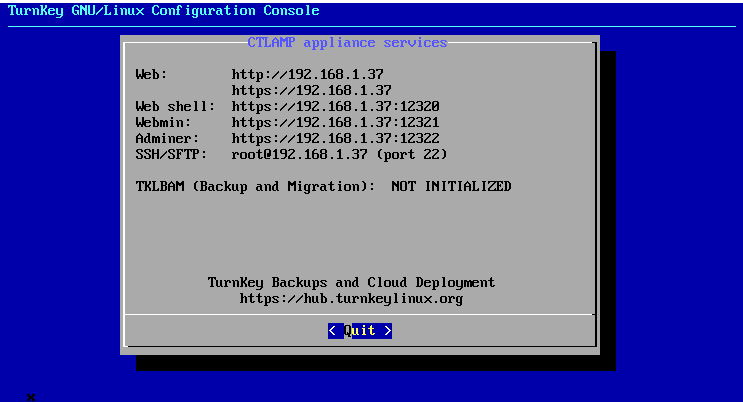Créer un Conteneur
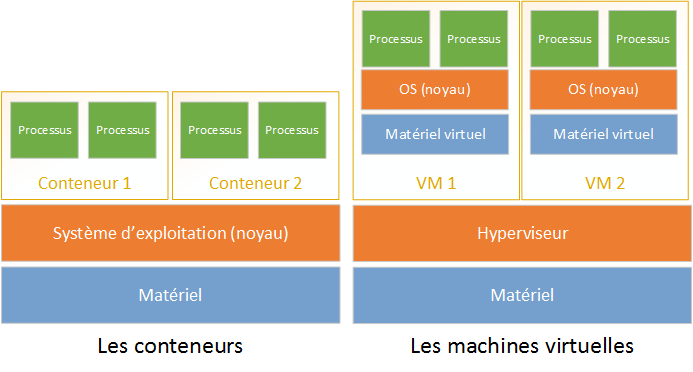
Les conteneurs Linux sur Proxmox
Avant de commencer, sachez que vous pouvez retrouver les informations complètes de ce tutoriel à l’adresse https://pve.proxmox.com/wiki/Linux_Container, cependant il vous faudra maîtriser la langue de Shakespeare pour le comprendre.
Vous utiliserez dans ce tutoriel une image existante d’un LAMP (Linux-Apache-MySQL-PHP) disponible sur le site Turnkey (https://www.turnkeylinux.org/). Proxmox permet de récupérer des images toutes prêtes et de les utiliser comme modèle pour ses conteneurs.
Afin de mettre à jour la liste des systèmes installables en conteneurs en provenance de Proxmox ainsi que des modèles récupérables chez Turnkey, connectez-vous sur votre machine et lancez la commande pveam update :
Pour voir la liste mise à jour, tapez pveam available.
Pour voir la liste des OS disponible, tapez pveam available --section system.
Vous pouvez également la retrouver sur l’interface web :
Pour récupérer l’image via la ligne de commande, écrivez : pveam download local nom_d_image_a_recuperer.tar.gz :
Vous pouvez également le faire via l’interface web :